
Jaunā Windows versija, kas, kā jūs zināt, kļūs par pēdējo, saņēma vairākas priekšrocības pār jūsu priekšgājējiem. Tas parādījās jauna funkcionalitāte, tas kļuva ērtāk strādāt ar to, un tas tikai kļuva skaistāks. Tomēr, kā zināms, lai instalētu Windows 10, jums ir nepieciešams internets un īpašs bootloader, bet ne visi var atļauties lejupielādēt vairākus gigabaitus (aptuveni 8) datus. Tas ir paredzēts, ka jūs varat izveidot bootable flash disku vai sāknēšanas disku ar Windows 10, lai faili pastāvīgi ar jums.
Ultraiso ir programma, lai strādātu ar virtuāliem diskiem, diskiem un attēliem. Programmai ir ļoti plaša funkcionalitāte, un tas ir likumīgi uzskatīts par vienu no labākajiem savā jomā. Tajā, mēs padarīsim mūsu Windows 10 boot flash disku.
Lejupielādēt Ultraiso
Kā izveidot bootable flash disku vai disku ar Windows 10 Ultraiso
Lai izveidotu boot flash disku vai Windows 10 disku, vispirms lejupielādēt Oficiālā mājas lapa Mediju radīšanas aģents.
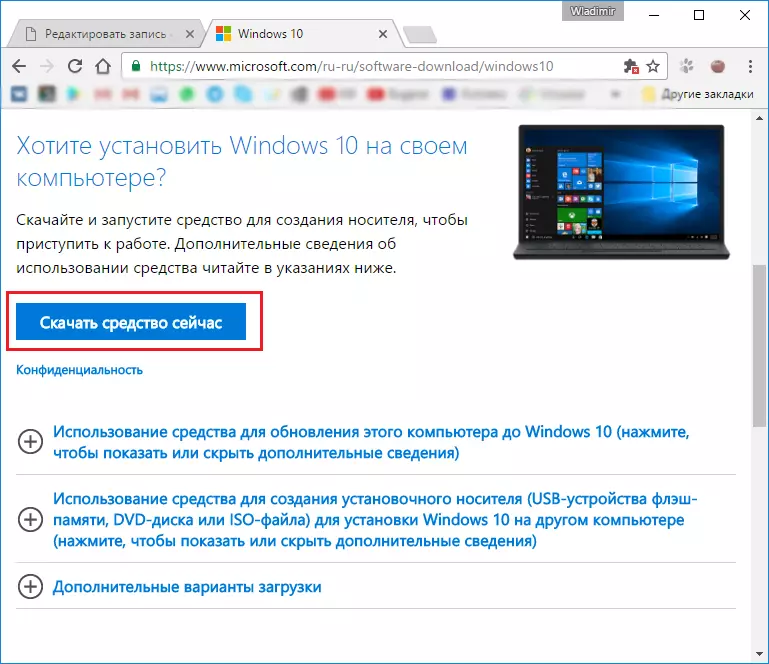
Tagad mēs sākam to, ko tikko lejupielādējāt un sekojāt instalēšanas vadībai. Katrā jaunajā logā noklikšķiniet uz "Next".
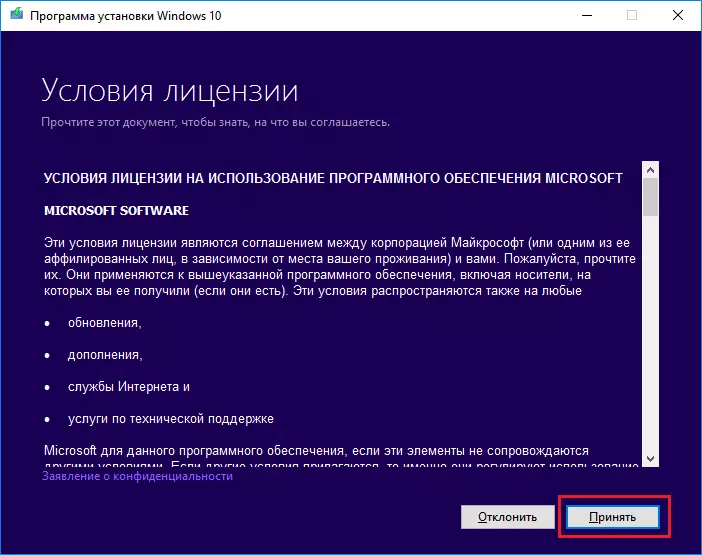
Pēc tam, jums ir jāizvēlas "Izveidot instalācijas multivides citu datoru" un atkal noklikšķiniet uz pogas "Next".

Nākamajā logā izvēlieties savu nākotnes operētājsistēmas arhitektūru un valodu. Ja nekas nenotiek mainīt, jūs vienkārši noņemat ērču ar "izmantot ieteiktos parametrus šim datoram"
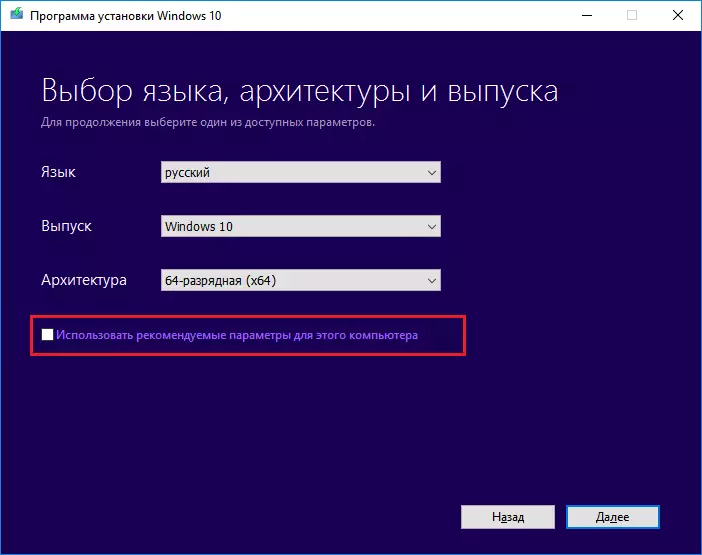
Tālāk jums tiks piedāvāti vai saglabāti Windows 10 noņemamiem datu nesējiem vai izveidot ISO failu. Mēs esam ieinteresēti otrajā variantā, jo Ultraiso strādā ar šādu failu veidu.

Pēc tam norādiet savu ISO faila ceļu un noklikšķiniet uz "Saglabāt".
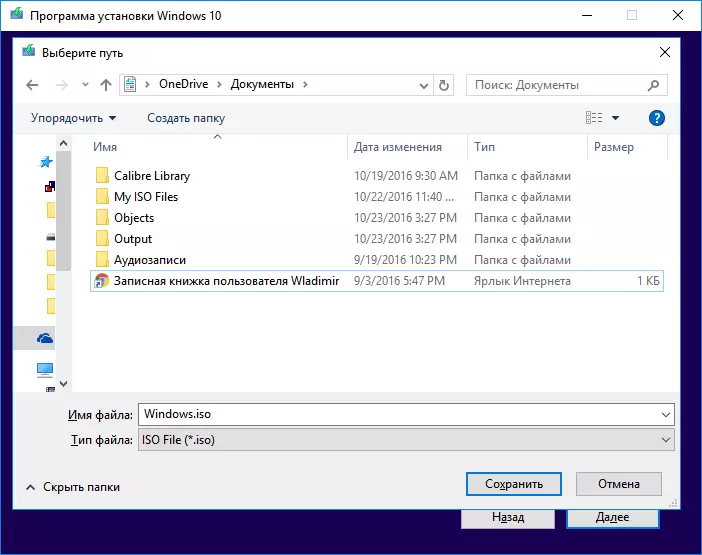
Pēc tam Windows 10 boot sākas un saglabājot to ISO failā. Jums tikai jāgaida, līdz visi faili ir ielādēti.
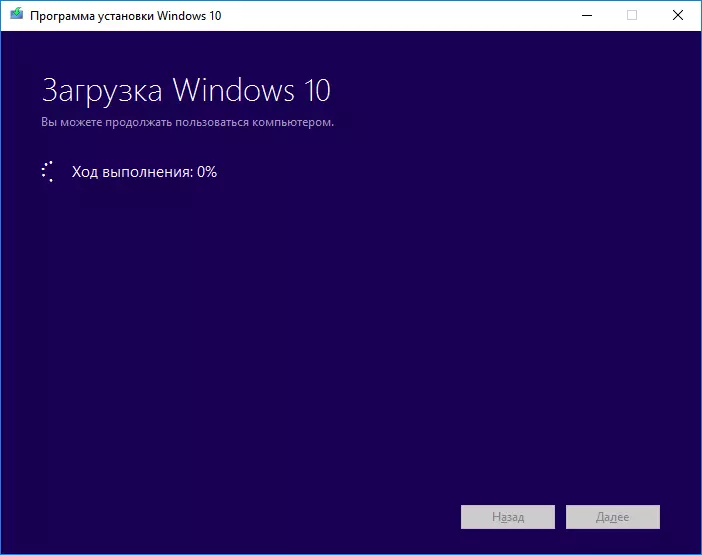
Tagad, kad Windows 10 ir veiksmīgi ielādēts un saglabāts ISO failā, mums ir nepieciešams, lai atvērtu lejupielādēto failu Ultraiso programmā.

Pēc tam izvēlieties izvēlni Izvēlne "Pašnoiekraušana" un noklikšķiniet uz "Cietā diska attēla ieraksta", lai izveidotu ielādes zibatmiņas disku.

Izvēlieties savu multividi (1) logā, kas parādās un pierakstīt (2). Vienoties ar visu, kas tiks parādīts, un vienkārši gaidiet, līdz ierakstīšana ir pabeigta. Ierakstīšanas laikā var parādīties kļūda "Jums ir jābūt administratora tiesībām." Šajā gadījumā jums ir nepieciešams apskatīt šādu rakstu:
Nodarbība: "Ultraiso problēmu risināšana: jums ir nepieciešams administratora tiesības"

Ja vēlaties izveidot Windows 10 boot disku, tad rīkjoslā ir jāizvēlas cietā diska attēls, jums ir jāizvēlas rīkjosla "Uzrakstiet kompaktdiska attēlu".

Logā, kas parādās, izvēlieties vajadzīgo disku (1) un noklikšķiniet uz "pierakstīt" (2). Pēc tam mēs sagaidām, lai pabeigtu ierakstu.
Protams, papildus izveidot Windows 10 boot flash disku, jūs varat izveidot bootable USB zibatmiņas disku Windows 7, kuru jūs varat lasīt rakstā par saiti zemāk:
Nodarbība: Kā veikt bootable USB Flash Drive 7
Šeit ir tik vienkāršas darbības, mēs varam izveidot sāknēšanas disku vai bootable USB zibatmiņas disku. Microsoft saprata, ka tam nebūtu piekļuves internetam, un speciāli radīs ISO attēlu, tāpēc tas bija diezgan vienkārši veikt to.
